
В следующей статье мы рассмотрим дык. Это один набор инструментов, которые мы можем использовать для индексации, проверки и визуализации использования диска в Unix-подобных операционных системах. Duc был протестирован на системах, состоящих из нескольких миллионов файлов и нескольких петабайт хранилища с хорошей производительностью.
Герцог хранит использование диска в оптимизированной базе данных. С помощью этого набора инструментов мы быстро найдем, где находятся байты на нашем диске и какие выделены. Кроме того, он поставляется с несколькими пользовательскими интерфейсами и внутренними интерфейсами, с помощью которых мы можем получить доступ к базе данных и нарисовать графики.
В настоящее время поддерживаемые пользовательские интерфейсы это: интерфейс командной строки (ls),
Интерфейсная консоль Ncurses (ui), Графический интерфейс X11 (Duc Gui) и OpenGL GUI (Duc Gui). Что касается список поддерживаемых баз данных, у нас будут Tokyocabinet, Leveldb и Sqlite3. Duc использует Tokyocabinet в качестве базы данных по умолчанию.
Установить Duc на Ubuntu
Дык это доступны в репозиториях по умолчанию Debian и его производных, таких как Ubuntu. По этой причине мы можем установить его в системе этого типа, открыв терминал (Ctrl + Alt + T) и набрав в нем:

sudo apt install duc
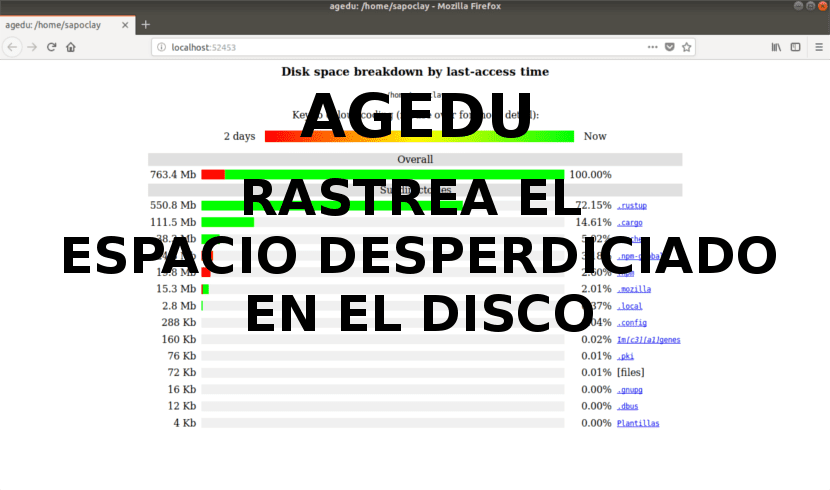
Используя Дук
Типичное использование Это выглядит следующим образом:
duc subcomando opciones
Мы видим список общих опций и подкоманд, запустив справку в терминале (Ctrl + Alt + T):

duc help
Чтобы увидеть полный список всех команд и их опций бежать:
duc help --all
В случае, если мы заинтересованы знать использование конкретной подкоманды, мы можем проконсультироваться с ним следующим образом:

duc help subcomando
Создайте индекс (база данных) по duc
Прежде чем мы начнем, сначала мы должны создать индекс файловой системы. Нам нужно будет использовать только следующую команду, чтобы создать индекс пользовательского / домашнего каталога:
duc index /home

Вышеупомянутая команда сохранит файл .duc.db в папке / home. Если вы добавили новые файлы или каталоги в папку, в которой мы создали индекс, указанную выше команду нужно будет запустить снова в любое время, чтобы восстановить ее.
Используйте индекс запроса
Используя подкоманды, мы сможем проконсультируйтесь и изучите индекс которые мы создали ранее:

duc info
В случае желания перечислить все файлы и каталоги в текущем рабочем каталоге, мы можем написать:

duc ls
Мы также можем используйте параметр -R, чтобы увидеть результат использования диска с древовидной структурой:

duc ls -R /home/usuario
Просмотр использования диска на графике из терминала
Мы также сможем просматривать размеры файлов на диаграмме. Если вас интересует график определенного маршрута, вы можете использовать команду 'герцог лс'как показано ниже:

duc ls -Fg /home/usuario
Приведенная выше команда запрашивает базу данных duc и перечисляет размер всех файлов и каталогов в пути. Если путь не указан, будет просканирован текущий рабочий каталог..
Мы также сможем выполнить семь команд, чтобы открыть пользовательский интерфейс консоли на основе проклятия. С его помощью мы можем изучить использование файловой системы:

duc ui
Если вы заинтересованы откройте пользовательский интерфейс консоли на основе Ncurses, чтобы исследовать определенный путь, будет не более используйте подкоманду 'ui' следующим образом:
duc ui /home/usuario/carpeta
Используйте графический интерфейс (X11)
Если вы предпочитаете использовать графический интерфейс (X11) для исследования файловой системы, можно использовать следующую команду:

duc gui
В этом случае мы также сможем использовать подкоманда 'gui' для запроса базы данных duc с графическим интерфейсом (X11) для исследования использования диска по заданному пути:
duc gui /home/usuario/carpeta
Помощь
То, что мы только что видели, - это только самые основные шаги, которые можно предпринять с помощьюГерцог'. Для дополнительной информации, посетить сайт проекта или проверьте страницы руководства в терминале (Ctrl + Alt + T):
man duc
Если вы попробуете, вы увидите, что это простая, но полезная программа просмотра использования диска. Предоставляет пользователям быстрый способ узнать, какие файлы или каталоги занимают слишком много места.